
Eliminar fotos de manera definitiva en un celular Android es una preocupación frecuente entre los usuarios, ya sea por motivos de privacidad, espacio en la memoria o por gestionar adecuadamente sus archivos digitales. Aunque borrar imágenes de la galería parece suficiente, estas suelen mantenerse almacenadas temporalmente en una papelera digital antes de eliminarse de forma irreparable.
Este proceso puede causar confusión y llevar a la creencia equivocada de que los archivos han desaparecido por completo cuando, en realidad, siguen ocupando espacio y están accesibles en el dispositivo.
Muchos dueños de teléfonos inteligentes desconocen que, tras eliminar una foto de la galería o la aplicación de Fotos, el archivo suele pasar a una sección de elementos eliminados recientemente, que funciona como una papelera de reciclaje. Este periodo de almacenamiento temporal permite recuperar archivos borrados, pero también puede suponer un riesgo si el dispositivo pasa a manos ajenas o si se quiere liberar espacio de manera inmediata. Por eso, saber cómo completar el procedimiento hasta el borrado definitivo resulta esencial.
La variedad de dispositivos Android y aplicaciones de gestión de imágenes puede hacer que los pasos varíen ligeramente según la marca y modelo o la app utilizada, pero la mayoría de los celulares comparten opciones semejantes. A continuación, se explica el proceso, desde la eliminación inicial hasta el borrado definitivo, así como las alternativas disponibles en caso de que el sistema no cuente con una papelera integrada.

Eliminar imágenes desde la galería o la app de Fotos
El primer paso es seleccionar las fotos que se desean eliminar de la galería o de la aplicación Fotos del celular. Para comenzar, se debe ingresar a la aplicación correspondiente—ya sea Galería, Fotos u otra predeterminada según la marca—y visualizar la lista de archivos y carpetas disponibles en el dispositivo.
Al identificar la imagen o colección de imágenes a eliminar, se seleccionan mediante una pulsación prolongada y luego se toca el icono de la papelera o el botón “Eliminar”. Es posible que el sistema solicite una confirmación antes de procesar la eliminación. Una vez confirmado, la foto desaparece de la galería principal, pero generalmente se traslada a una sección de “Eliminados recientemente” o “Papelera”.
Esta función ofrece una segunda oportunidad para restaurar archivos por error, pero también implica que solo han sido retirados de la vista, no del almacenamiento definitivo del teléfono.
Eliminar fotos de forma permanente desde la papelera
Una vez eliminadas las fotos de la galería, el siguiente paso requiere revisar la papelera o carpeta de eliminados recientemente para su eliminación definitiva. Hay que acceder, desde la misma app de Fotos o Galería, a la sección de papelera. Allí se muestran todos los archivos que han sido borrados de la vista principal, permitiendo revisar uno a uno cuáles se desean eliminar permanentemente.

El usuario debe inspeccionar el contenido de la papelera para asegurarse de no eliminar de forma accidental imágenes que aún desee conservar. Cuando ya se haya confirmado la selección, solo resta pulsar la opción “Vaciar papelera”, “Eliminar permanentemente” o el comando semejante, según cómo se denomine en la aplicación utilizada. Este paso borra de manera total e irreversible las fotos y libera el espacio de almacenamiento ocupado.
Existen modelos en los que la opción de papelera no está disponible o no se muestra fácilmente. En esos casos, lo recomendable es utilizar un explorador de archivos para localizar la carpeta donde el sistema guarda los elementos eliminados. Desde ahí se pueden eliminar los archivos manualmente, asegurando que desaparezcan tanto de la galería como del almacenamiento interno o la tarjeta SD.
Qué hacer si no hay papelera integrada
Algunos dispositivos Android no incluyen una función específica de papelera en sus aplicaciones de galería o fotos. En estos casos, la mejor alternativa consiste en un gestor de archivos, una aplicación disponible en casi todos los teléfonos y también descargable desde Google Play Store.

Este programa permite navegar por el almacenamiento del dispositivo y eliminar las imágenes de manera manual desde las carpetas apropiadas, evitando que queden copias residuales. Adicionalmente, si se utilizan aplicaciones de marca para gestionar la galería o servicios en la nube sincronizados, conviene revisar sus propias opciones de eliminación y vaciar cualquier respaldo asociado para garantizar el borrado total.
Una vez realizado todo el procedimiento, es aconsejable regresar a las aplicaciones y confirmar que las fotos ya no aparecen ni en la galería ni en ninguna carpeta accesible. Este repaso final reduce la posibilidad de que los archivos se recuperen con aplicaciones de terceros y proporciona más tranquilidad respecto a la eliminación definitiva de los datos personales.
Últimas Noticias
Google Fotos tiene un nuevo ajuste que optimiza las copias de seguridad y la batería del celular
La actualización busca equilibrar la seguridad de los recuerdos digitales con la autonomía del dispositivo
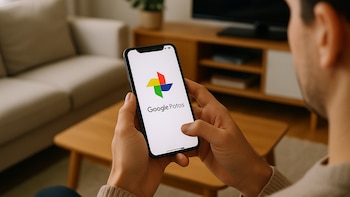
X podría recibir millonaria multa por las deepfakes que compartió Grok, la IA de Elon Musk
La IA de Elon Musk quedó bajo la lupa tras la creación masiva de deepfakes sexualizados. Reino Unido y Malasia ya preparan acciones legales
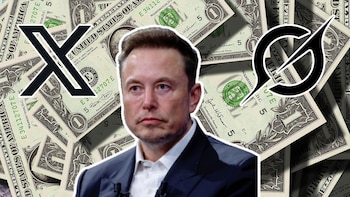
Un simple correo electrónico puede comprometer tu cuenta de Instagram: si lo recibes debes de eliminarlo de inmediato
Una nueva campaña de phishing suplanta la identidad de Instagram para robar datos de acceso

No solo es la memoria RAM, la IA también está generando la escasez de este componente clave
Se trata de la fibra de vidrio de alta calidad, que es crucial para fabricar placas de circuito impreso y chips de última generación

Códigos secretos de Netflix para ver películas, series y documentales ocultos
Desde cine latinoamericano hasta documentales de crímenes, los códigos internos abren la puerta a miles de títulos y personalizan tu experiencia más allá de las recomendaciones habituales





